- ベストアンサー
複合機でスキャンした物をパソコンに送りたい
■製品名を記入してください。 【MFC-J960DN】 ■どのようなことでお困りでしょうか? 相談したいこと、トラブルに至った経緯、試したこと、エラーなどを教えてください。 【複合機でスキャンした物をパソコンに送りたいです。スキャン自体やったことないので、一から説明していただけると助かります。】 ■お使いの環境について教えてください。 ・パソコンもしくはスマートフォンのOSは何ですか? (例)Windows10/8.1/7・MacOS・iOS・Android 【Windows11Home】 ・どのように接続されていますか? (例)有線LAN・無線LAN・USBケーブル・bluetooth 【おそらく有線だと思います。】 ・関連するソフト・アプリがあれば教えてください。 【よくわかりません。】 ・電話回線の種類は何ですか? (例)アナログ回線・ISDN回線・ひかり回線・IP電話 【ソフトバンク光だと思います。】 ※OKWAVEより補足:「ブラザー製品」についての質問です。
- みんなの回答 (3)
- 専門家の回答
質問者が選んだベストアンサー
https://support.brother.co.jp/j/b/producttop.aspx?c=jp&lang=ja&prod=mfcj960dn こちらでしょうか。 本製品は、供給部品の保有期限が過ぎたため、修理対応を終了させていただきます。 なお、修理以外のお問合せについては、このままサポートを継続いたします。(2018/10/01) と修理は出来ません。 https://support.brother.co.jp/j/b/downloadlist.aspx?c=jp&lang=ja&prod=mfcj960dn&os=10068 Windows11だと簡易ドライバしかないですね。 言われているのがプリンタ本体あるスキャンボタンを押してスキャンしそのままPCに保存するって意味なら そのあたりの制御をするのがControlCenter4ってソフトになります。 フルパッケージダウンロード https://support.brother.co.jp/j/b/downloadend.aspx?c=jp&lang=ja&prod=mfcj960dn&os=10013&dlid=dlf013656_000&flang=1001&type3=11 Win10までなら上記にControlCenter4が含まれているのでインストールされるのですがWin11向けには用意されていないのでControlCenter4をWin11で使えないかと。その為、プリンタ本体あるスキャンボタンを押してスキャンしPCに保存って言うのが出来ません。
その他の回答 (2)
- okok456
- ベストアンサー率43% (2799/6461)
ユーザーガイド パソコン活用編 P31 Windows® 第 2 章 スキャナー に説明があります。 「Windows ® フォト ギャラリー」や「Windows ® FAXとスキャン」のどWindows11には無いWindows7の付属ソフトの説明がありますが 無視します。 https://download.brother.com/welcome/doc012323/cv_dcp540n_jpn_soft.pdf 12 画像を保存する に 「操作の詳細については、「Presto! PageManager」のヘルプを参照してください。」 分かり難いですね。 Presto! PageManager ユーザーガイドがありました。 https://www.spotron.co.jp/spo_pdf/jp_manual.pdf P8 に 名前を付けて保存 PDF として保存 があり Presto! PageManager のツールバーのフロッピーディスクのアイコンをクリックするようです。 添付画像参考 パソコンにドライバーをインストールされていなければ下記URLから Windows11対応のドライバーをインストールします。 https://support.brother.co.jp/j/b/downloadlist.aspx?c=jp&lang=ja&prod=mfcj960dn&os=10068 インストール方法は簡単設置ガイドを参考に https://download.brother.com/welcome/doc012360/mfc960dn_jpn_qsg_leg923047.pdf 良く分からない場合はパソコンに詳しい人に見てもらってはいかがでしょう。

お礼
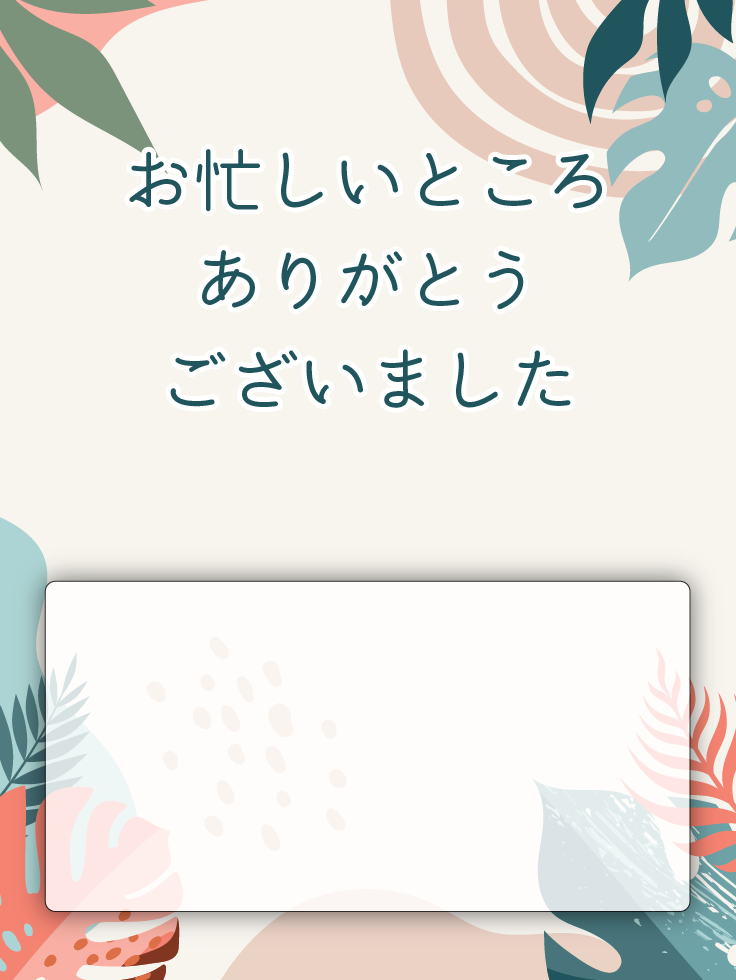
- papis
- ベストアンサー率70% (3906/5530)
まず、複合機とパソコンを使ったスキャンの場合、 ・複合機の操作で、パソコンにスキャンしたデータを保存する ・パソコンのスキャナドライバーの操作で、複合機を操作してスキャンしたデータをパソコンに保存する という、大きく分けて2つの操作スタイルがあります。 ですが、 >MFC-J960DN >Windows11Home この組み合わせですと、他の方の丁寧な説明の通りで、 MFC-J960DNの経年状況からWindows11はフル対応ではなく、 USBケーブルによる接続で、プリンターとスキャナーの機能を最小限使えるドライバーのみが提供されているため、 前者の操作はできず、後者の操作のみが可能となります。 >おそらく有線だと思います。 これは USB2.0ケーブル https://www.sanwa.co.jp/product/syohin?code=KU20-1BKHK2 上記のようなタイプか 新しい薄型ノートパソコンだと https://www.sanwa.co.jp/product/syohin?code=KU-CB10 のようなタイプのケーブルで、パソコンとプリンターを直接接続されていますか? だとしたら、下記のように作業して、まずは 正しくドライバーをインストールする必要があります 1.パソコン側のUSBケーブルを抜いて、複合機の電源をオフにしておく (指示があるまでオフのまま) 2.下記のアンインストールツールをダウンロードして実行し、画面の指示に沿って進み、ドライバー類を一旦削除する https://support.brother.co.jp/j/b/downloadend.aspx?c=jp&lang=ja&prod=mfcj960dn&os=10068&dlid=dlf106408_000&flang=1001&type3=39 3.パソコンを再起動させる(シャットダウン→電源オンではダメ) 4.下記より「プリンタードライバー、スキャナードライバー (USB)」をダウンロードし、ダウンロードページに案内される画面の手順に沿ってドライバーを導入後、 プリンターおよびスキャナーのドライバーの確認 および必要に応じて更新をしてください https://support.brother.co.jp/j/b/downloadend.aspx?c=jp&lang=ja&prod=mfcj960dn&os=10068&dlid=dlf100329_000&flang=1001&type3=536 5.つづけて、下記の差分を適用する (※既に最新版適用済みであれば省略可) ファームウェア更新ツール https://support.brother.co.jp/j/b/downloadend.aspx?c=jp&lang=ja&prod=mfcj960dn&os=10068&dlid=dlf104651_000&flang=1001&type3=375 ここまでで、Windows11のパソコンから、MFC-J960DNの プリンター機能とスキャナー機能を使う準備が整います。 準備が整ったら、下記のマニュアルを参照して、 Windows11標準の「Windows FAXとスキャン」を使って コンピューター側の操作でスキャナー機能を使います (ここはMFC-J960DN のマニュアルには記載がありません) 「Windows FAXとスキャン」の導入から利用までは 富士通のパソコンのFAQがわかりやすそうだったので紹介します (パソコンのメーカーが違ってもWindows11の標準機能なので大丈夫です) [Windows 11] スキャナーで原稿をスキャンする方法を教えてください。 https://www.fmworld.net/cs/azbyclub/qanavi/jsp/qacontents.jsp?PID=1811-3850 途中、手順2の5 -- 「新しいスキャン」が表示されます。 画面左側にあるスキャン設定を、お好みで調節します。 -- のところで、左上に、ブラザーの複合機が検知されていると思うのを確認して、取り込んでみてください。

お礼




















お礼